Sebetulnya untuk mengubah ukuran dan skala objek dapat dilakukan dengan cara men-drag salah satu handle yang akan muncul setiap kali objek dipilih. Namun cara tersebut memiliki kekurangan dimana Anda tidak dapat memperoleh ukuran dan skala yang akurat atau terukur. Untuk itu berikut ini Anda akan coba mengatur ukuran dan skala objek menggunakan panel Transformation.
Praktek kali ini akan dicoba untuk mengubah ukuran dan skala objek path menggunakan panel Transformation. Lihat gambar di bawah :
- Siapkan guidelines 6x6 cm lalu gunakan Pen Tool untuk membuat objek segitiga seperti gambar di bawah :
- Gunakan Add node dan Convert To Curve untuk menambah node dan mengubah garis menjadi kurva pada ketiga garis segitiga seperti gambar berikut :
- Kemudian masing-masing garis lengkung ke point 1 dan point 2, dan point 3 seperti gambar di bawah :
- Tambahkan node dan beri Make Node A cUsp pada point 4 danpoint 5
- Drag node ke point 6 untuk melengkungkan garis
- Dan drag node ke point 7
- Gunakan 3 point Curve Tool untuk membuat objek oval seperti diperlihat pada gambar di bawah :
- Klik Pick Tool lalu pilih objek path yang pertaama kali dibuat setelah itu klik menu Arrange --> Transformations --> Size atau tekan Alt + F10. Panel Transformations akan ditampilkan
- Pada bagian Size atur nilai H=5 cm dan V=7 cm lalu klik Apply. Hasil ukuran panjang dan tinggi objek akan seperti gambar di bawah :
- Pilih objek oval lalu atur nilai H:1 cm dan V:3 cm, hasilnya seperti gambar berikut : ukuran objek oval berubah menjadi 1 x 3 cm
- Terakhir pilih objek pat dan oval lalu tekan Alt+F9 untuk mengubah Skala pada panel Transformations. Lihat gambar di bawah :
- Atur nilai H dan V masing-masing 80% lalu klik tombol Apply.Hasilnya skala objek akan diperkecil 80% seperti gambar






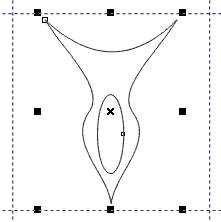
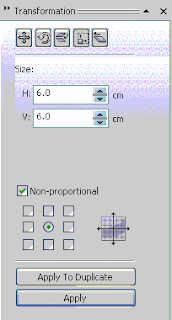
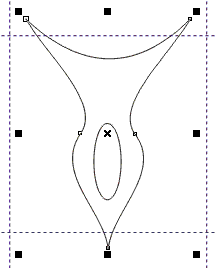
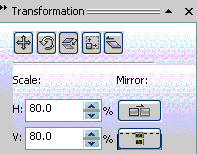






0 komentar:
Posting Komentar